Friday, November 24, 2017
Cách Khôi Phục Dữ Liệu Trên iPhone X với iTunes hoặc iCloud
Sau khi bạn gỡ bỏ iPhone X mới khỏi bao bì, Apple cung cấp ba cách để thiết lập thiết bị. Nếu bạn muốn bỏ lại dữ liệu cũ , bạn có thể thiết lập X như một điện thoại hoàn toàn mới mà không khôi phục bất kỳ cài đặt cũ của bạn.Nhưng nếu bạn có rất nhiều ứng dụng, hình ảnh, âm nhạc hoặc các tập tin khác mà bạn thực sự muốn chuyển từ điện thoại cũ sang cái mới, bạn có thể khôi phục lại từ một bản sao lưu bạn hoặc lưu trữ trong iCloud hoặc trong iTunes. Chúng tôi sẽ chỉ cho bạn cả hai cách.
Khôi phục từ bản sao lưu iTunes
Sau khi bật iPhone mới và chọn ngôn ngữ và quốc gia, bạn sẽ được nhắc khôi phục lại iPhone từ bản sao lưu, thiết lập thiết bị của bạn làm iPhone mới hoặc di chuyển dữ liệu từ thiết bị Android. Trong trường hợp này, bạn sẽ chọn Khôi phục từ iTunes Backup.
1. Kết nối iPhone mới với máy tính của bạn bằng cáp Lightning-to-USB kèm theo. (Nếu bạn có một MacBook chỉ với cổng USB-C, bạn sẽ cần phải mua một cáp Lightning-to-USB-C)
2. Mở iTunes nếu nó không tự động mở.
iTunes sẽ hỏi bạn có muốn cho phép máy tính của bạn truy cập thông tin trên iPhone của bạn cùng một lúc iPhone của bạn sẽ hỏi nếu bạn tin tưởng vào máy tính này. Chạm vào Trust trên iPhone của bạn và nhấp vào Tiếp tục trên máy tính của bạn.
3. iTunes sẽ chào bạn. Nhấp Tiếp tục, sau đó nhấp vào Bắt đầu.
4. Chọn iPhone X của bạn trong danh sách các thiết bị ở bảng điều khiển bên trái. Nhấp vào tab Summary của iPhone , nó sẽ cho bạn biết về thiết bị của bạn và cung cấp cho bạn thông tin về các bản sao lưu của bạn.
5. Chọn Khôi phục Sao lưu. Nếu bạn có bản sao lưu của nhiều thiết bị, bạn sẽ có thể cho biết đó là gần đây nhất nhờ có một tem thời gian và ngày.
6. Sau khi bạn khôi phục bản sao lưu, hãy đồng bộ điện thoại với máy tính . Sau đó tháo thiết bị.
Khôi phục từ Sao lưu của iCloud
Một lần nữa, khi bạn bật iPhone mới và chọn ngôn ngữ và quốc gia của mình, bạn sẽ được nhắc khôi phục lại iPhone từ bản sao lưu, thiết lập thiết bị của bạn làm iPhone mới hoặc di chuyển dữ liệu từ thiết bị Android. Lần này, chúng ta chọn Restore từ iCloud Backup.
1. Nhập Apple ID và mật khẩu của bạn.
2. Nếu bạn đã bật xác thực hai yếu tố, bạn sẽ nhận được cảnh báo trên thiết bị khác chạy iOS 10 trở lên hoặc macOS Sierra hoặc phiên bản mới hơn với mã để nhập vào iPhone mới của bạn. Nhập mã đó.
3. Đồng ý với các Điều khoản & Điều kiện.
4. Chọn một bản sao lưu iCloud. Bạn có thể biết bản sao lưu nào gần đây nhất theo ngày tháng và dấu thời gian.
5. Sau khi bạn chọn một bản sao lưu, hãy chọn xem bạn có muốn nhân bản cài đặt iPhone cũ hay tùy chỉnh chúng trên điện thoại mới của mình hay không.
6. iPhone X của bạn sẽ khôi phục lại từ bản sao lưu iCloud của bạn. Quá trình này có thể mất một thời gian, vì vậy hãy kiên nhẫn.
-với 2 cách đơn giản để khôi phục dữ liệu cho iphone x với itunes hoạc icloud cực kì dễ , ngoài ra top tải phần mềm còn rất nhiều hướng dẫn cho iphone x , mọi người có thể cần đến . chúc các bạn vui vẻ
Subscribe to:
Post Comments
(
Atom
)


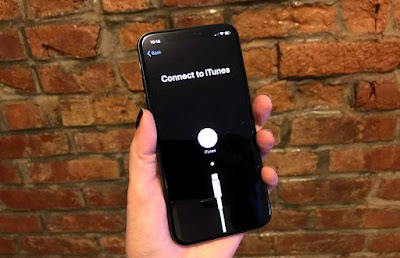

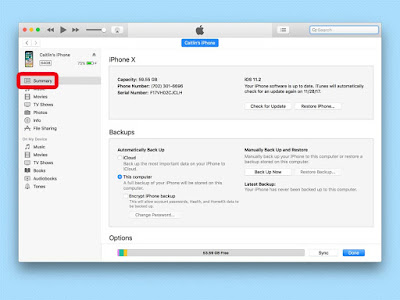

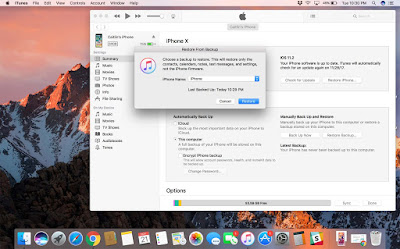
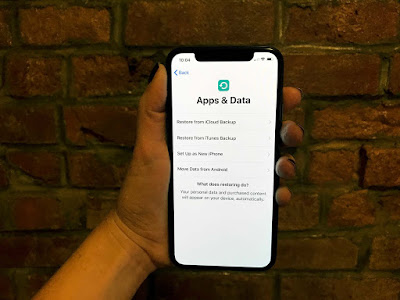
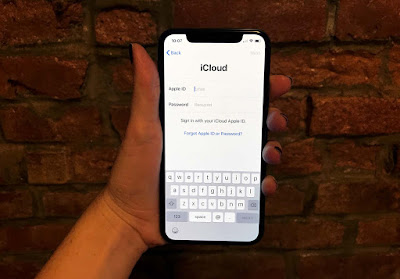
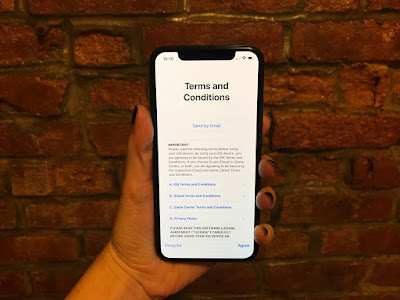
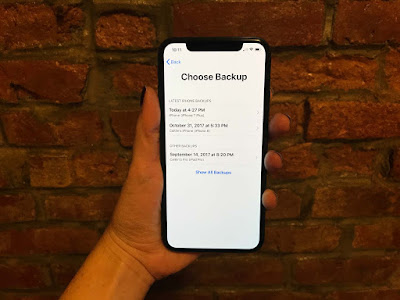
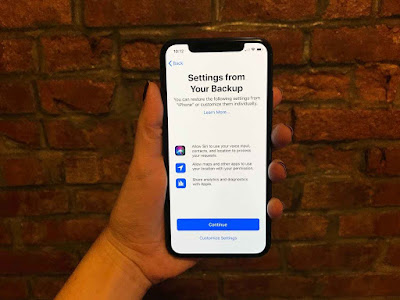
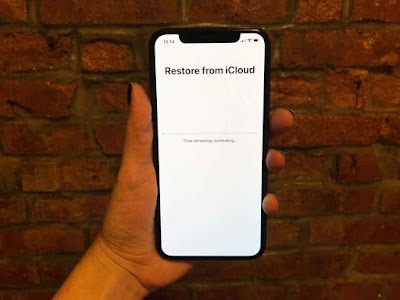


No comments :
Post a Comment